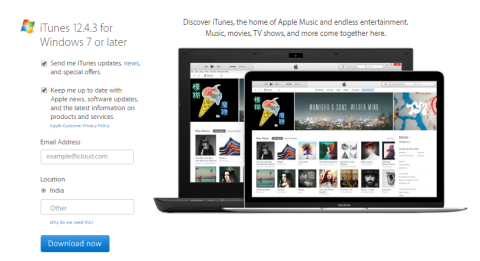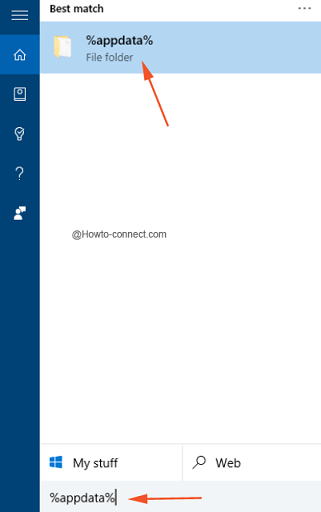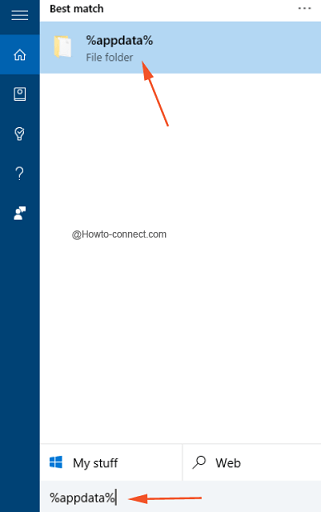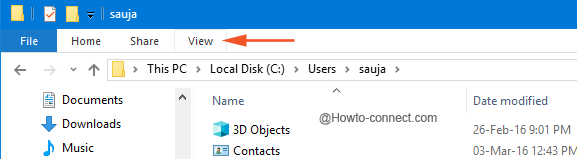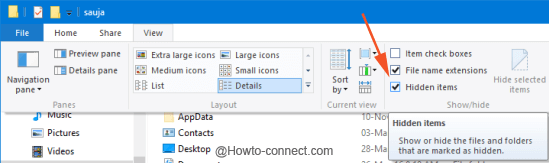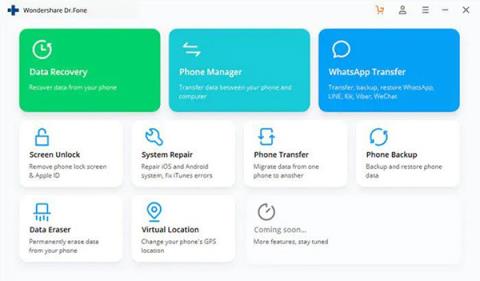Pohranjivanje sigurnosnih kopija na vašem računalu sigurno je rješenje za sprječavanje loših situacija. Stoga je iTunes backup također sigurno rješenje za zaštitu podataka. U članku u nastavku, Tips.BlogCafeIT će vas voditi kako pronaći iTunes sigurnosnu kopiju na Windows 10.
Kako pronaći Windows 10 iTunes sigurnosnu lokaciju?
Pristupite Cortaninom okviru za pretraživanje, zatim tamo unesite “ %appdata% ”, na popisu rezultata pretraživanja kliknite “%appdata%”.
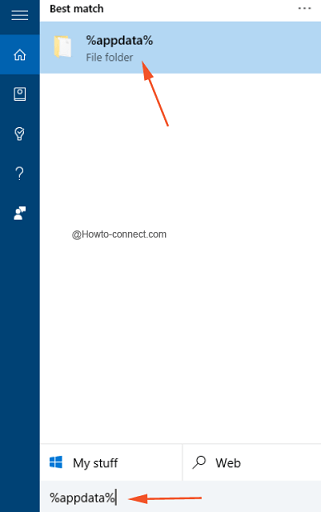
- Sada se na zaslonu prikazuje prozor File Explorera, ovdje kliknete za odabir mape Apple Computer .
- Otvorite mapu MobileSync .
- Ovdje će se pojaviti mape koje želite pronaći, a možete vidjeti i mapu Backup - gdje će se ovdje pojaviti sve potrebne stvari.

Osim toga, možete izravno pristupiti donjoj vezi za pregled mape sigurnosne kopije:
C:\Korisnici\VAŠEKORISNIČKOIME\AppData\Roaming\Apple Computer\MobileSync\Backup
Međutim, nakon pristupa mapi USERNAME, ne možete vidjeti mapu AppData jer je ta mapa prema zadanim postavkama skrivena u sustavu. Stoga morate učiniti više da biste mapu prikazali i pogledali.
U mapi USERNAME kliknite karticu View u gornjem kutu izbornika.
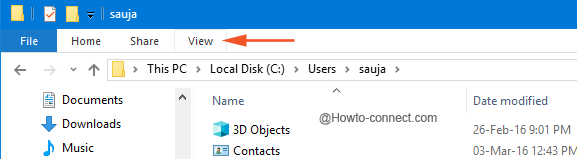
Pronađite i odaberite opciju Skrivene stavke kao što je prikazano u nastavku:
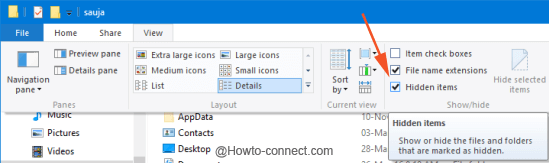
Skrivene mape i datoteke bit će prikazane na zaslonu.
Pogledajte još nekoliko članaka u nastavku:
Sretno!